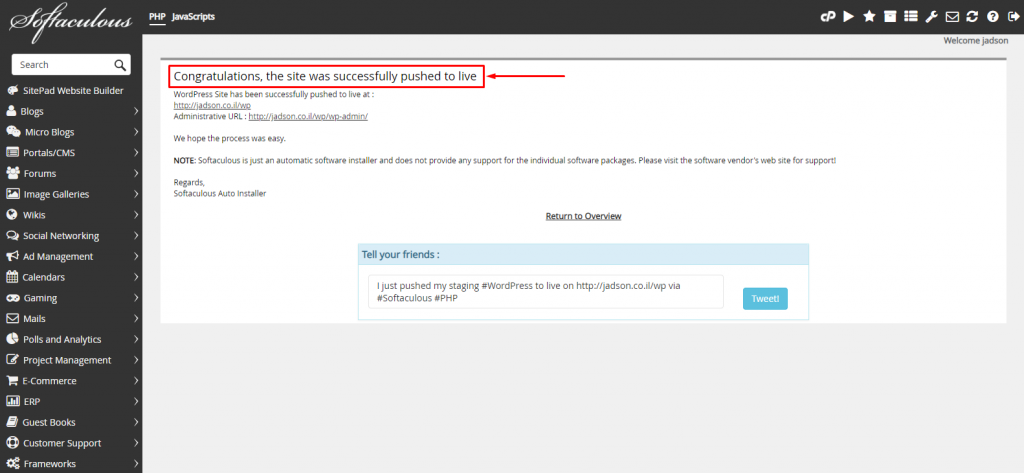כבעלי אתר וורדפרס או כמנהלי אתר וורדפרס, האם התקנתם או עדכנתם תוסף או ערכת עיצוב באתר וורדפרס וכשנכנסתם לצד הקדמי של האתר העמוד היה ריק מכל תוכן? עד כמה שזה יכול להיות מלחיץ, אין סיבה שמצב זה יקרה לכם. סביבת Staging לאתרי וורדפרס מהווה שיבוט מקוון של האתר וניתן לבצע בה שינויים באופן המוסתר מגולשים.
עבודה על אתר וורדפרס בסביבת Staging מבטלת את הסיכון להשבתתו או פגיעה בנראות / תפעול שלו. סביבת Staging מאפשרת ליצור עותקים של אתר הוורדפרס המבצעי במספר קליקים בודדים. לאחר יצירת עותק באמצעות Staging, ניתן להתקין באתר יישומים (פלאגינים, ערכות עיצוב), דפים חדשים, עדכוני גירסאות ולמעשה, כל שינוי שהוא. סביבת Staging מאפשרת ללקוחות אחסון אתרים ליצור עותקים של האתר החי, על מנת לצפות בתצוגה מקדימה של גירסת האתר המשוכפל לאחר שהוטמעו בו שינויים וכך, להחליט אם הגירסה המשוכפלת של אתר הוורדפרס תוסב לאתר החי.
לאחר שתבחנו את אתר הוורדפרס ותוודאו כי השינויים שביצעתם תקינים, תוכלו להעביר את האתר מ- Staging למצב אתר חי – מבצעי. יש לציין כי סביבת Staging גם מאפשרת ללקוחות אחסון אתרים לשמור על האתר המשוכפל במקביל לאתר החי, על מנת לבדוק עליו יישום של שינויים עתידיים.
במאמר זה של Jetpress אחסון אתרים, נסביר שלב אחר שלב כיצד לשכפל אתר וורדפרס לצורך פיתוח – Staging
הערה חשובה: ניתן לבצע Staging רק לאתרי וורדפרס אשר הותקנו או יובאו למערכת Softaculous ב- cPanel אחסון האתר!
היכנסו לפאנל ניהול אחסון האתר cPanel, הגיעו לרובריקה Software ולחצו על Softaculous Apps Installer:
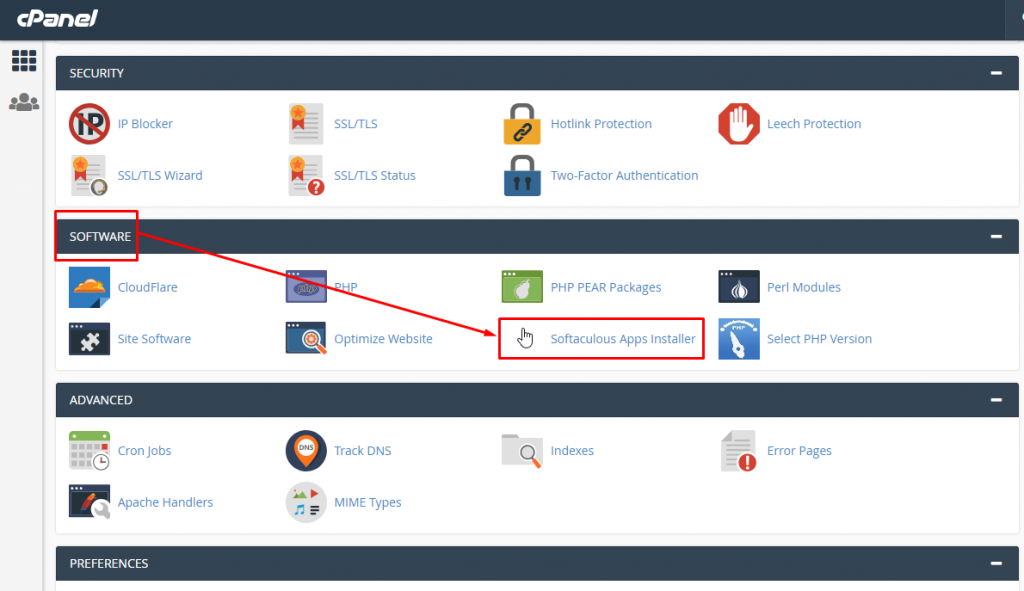
העמוד שיתקבל הינו מערכת Softaculous ובה לחצו על האייקון All Installations:
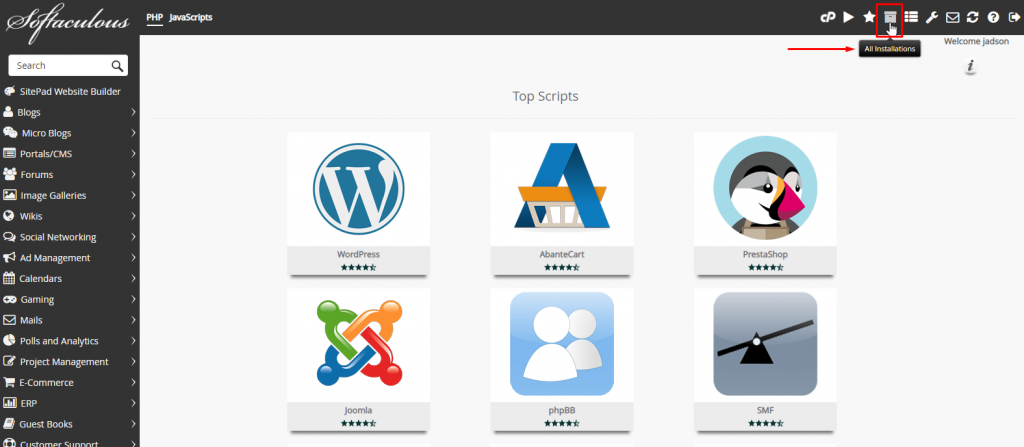
בעמוד הבא, תוכלו לראות את כל האתרים אשר התקנתם באמצעות מערכת Softaculous ואת האתרים אשר ייבאתם ל- Softaculous. עבור האתר שתרצו לשכפל, הגישו על האייקון Create Staging:
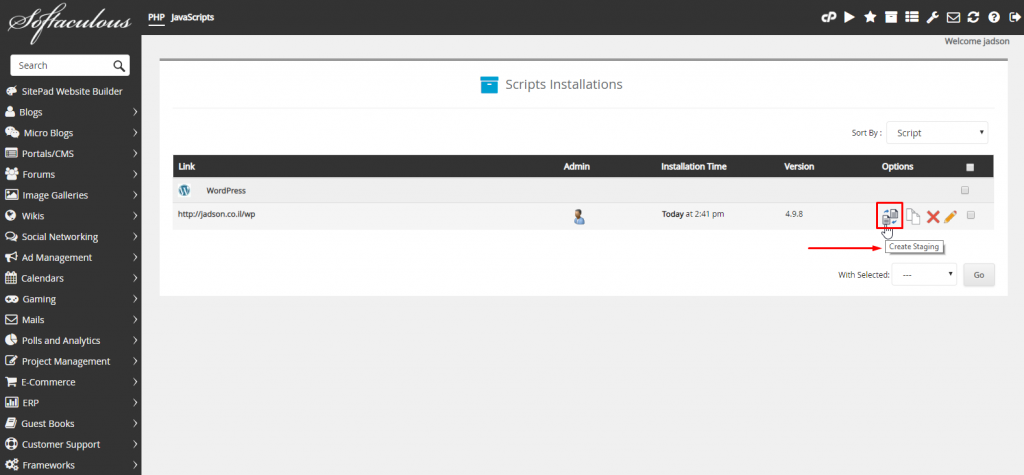
לצורך ביצוע Staging, הגדירו בעמוד הבא את התיקייה שבתוכה תרצו לייצר את האתר המשוכפל. כמו כן, תוכלו להגדיר שם נבדל לבסיס הנתונים של האתר המשוכפל. לאחר מכן, לחצו על כפתור Create Staging, כפי שמודגם בצילום המסך שלהלן:
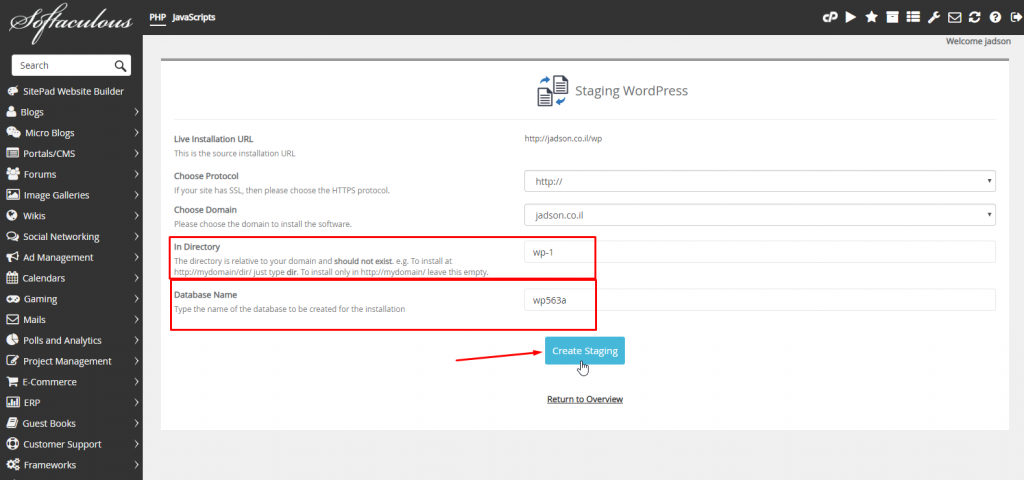
וודאו כי הגדרתם תיקייה שונה מתיקיית השורש של האתר החי לצורך שכפול האתר:
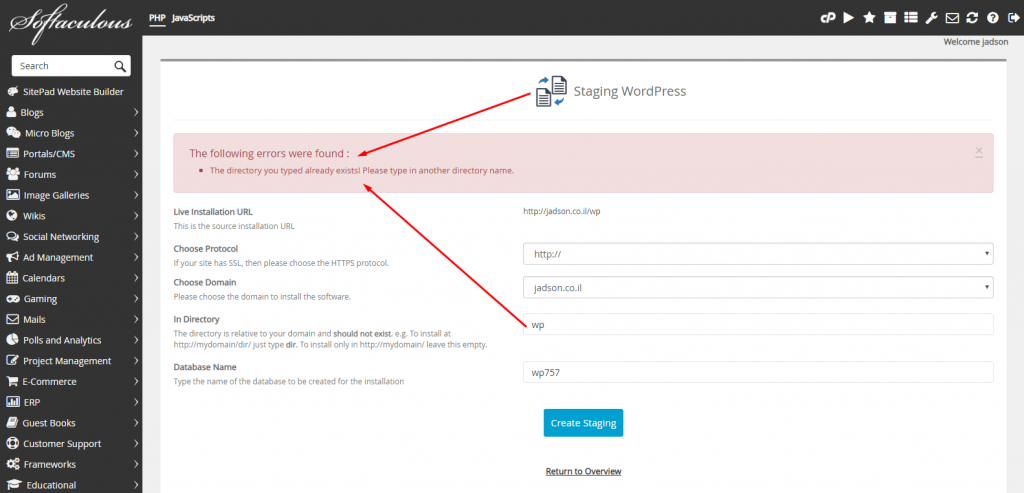
המערכת תציג מסך מסכם ובו הודעה על הצלחת ה- Staging וכמו כן, קישורים לצד הקדמי ולפאנל ניהול אתר הוורדפרס המשוכפל:
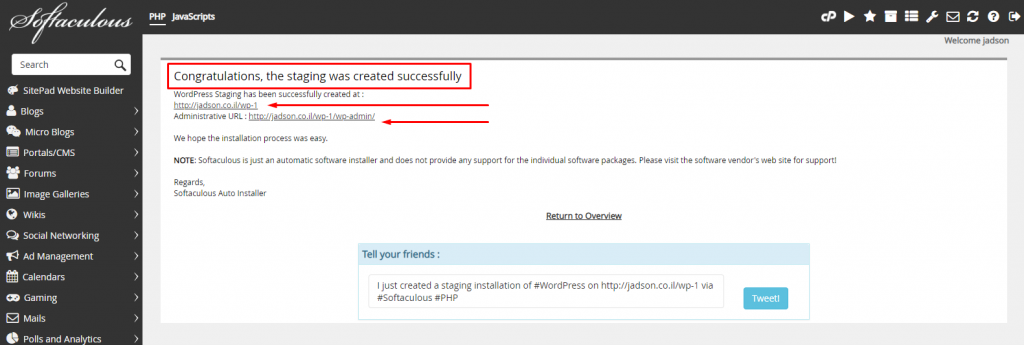
בשלב זה תוכלו לבצע באתר הוורדפרס המשוכל שינויים, עדכוני, שדרוגים וכל אשר עולה על דעתכם, ללא הפרעה לאתר החי וללא חשש שמשתמשי האתר יהיו מעורבים בנעשה. לבסוף, תוכלו להחליט אם להעביר את האתר המשוכפל אשר עבר Staging למצב אתר חי – מבצעי, או להשאיר את האתר החי – המבצעי הנוכחי, כפי שהוא ללא השינויים שביצעם. במידה והחלטתם להחליף את האתר המשוכפל באתר החי הנוכחי, כל שעליכם לעשות הוא לחזור לרשימת האתרים בעמוד All Installations, כאשר לצד האתר המשוכפל תראו אייקון ייחודי הנקרא: Push to Live. לחיצה על אייקון זה לצד האתר המשוכפל, תתחיל בתהליך העברת האתר המשוכפל לתפקד כאתר חי:
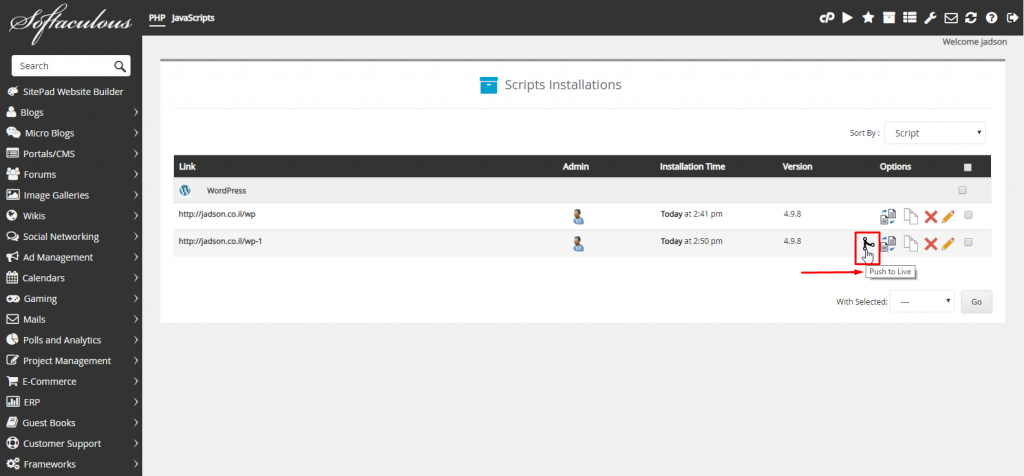
לאחר לחיצה על האייקון, יתקבל עמוד ובו תראו אזהרה האומרת: פעולה זו (Push to Live) תחליף את כל קבצי ההתקנה בקבצים שנוצרו בסביבת Staging, תמחק את בסיס הנתונים של האתר החי ותייבא את בסיס הנתונים של האתר המשוכפל".
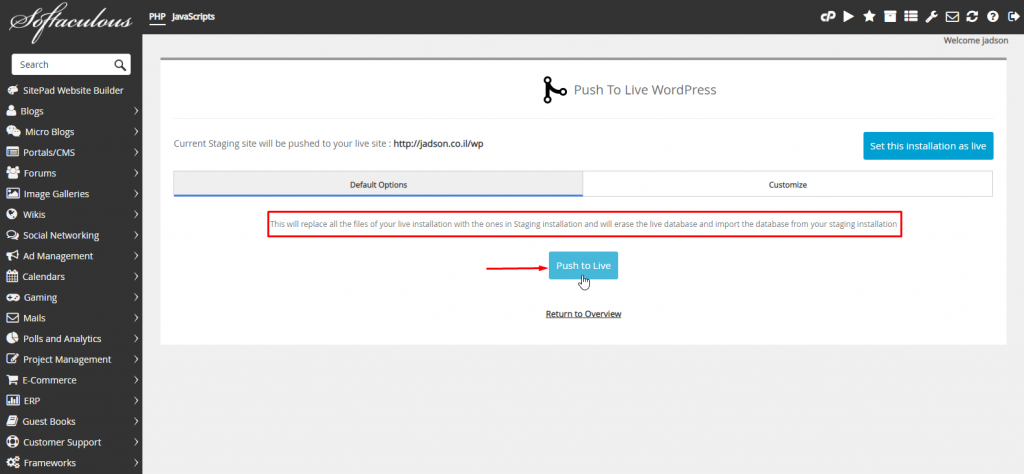
לחיצה על כפתור Push to Live תחליף את אתר וורדפרס המשוכפל באתר החי הנוכחי על פי הגדרות ברירת מחדל. ישנה אפשרות לעבור לטאב Customize ולהתאים אישית את מאפייני החלפת האתר החי באתר המשוכפל. המערכת תבדוק את הנתונים:
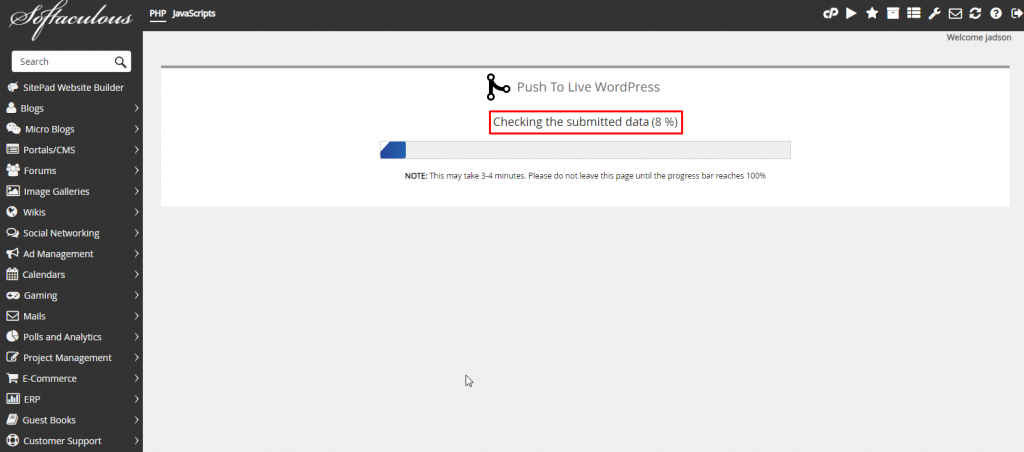
בסוף תהליך Push to Live תקבלו מסך מסכם ובו הודעה אודות הצלחת תהליך העברת האתר המשוכפל שהיה בסביבת Staging לכדי אתר חי ובנוסף, גם קישורים לצד הקדמי של אתר וורדפרס ולפאנל הניהול: